“钉钉”使用手册精编版
- 格式:doc
- 大小:6.08 MB
- 文档页数:14
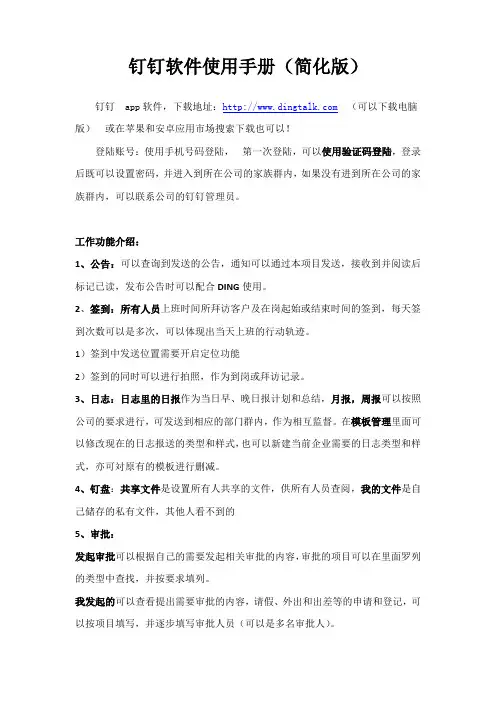
钉钉软件使用手册(简化版)钉钉app软件,下载地址:(可以下载电脑版)或在苹果和安卓应用市场搜索下载也可以!登陆账号:使用手机号码登陆,第一次登陆,可以使用验证码登陆,登录后既可以设置密码,并进入到所在公司的家族群内,如果没有进到所在公司的家族群内,可以联系公司的钉钉管理员。
工作功能介绍:1、公告:可以查询到发送的公告,通知可以通过本项目发送,接收到并阅读后标记已读,发布公告时可以配合DING使用。
2、签到:所有人员上班时间所拜访客户及在岗起始或结束时间的签到,每天签到次数可以是多次,可以体现出当天上班的行动轨迹。
1)签到中发送位置需要开启定位功能2)签到的同时可以进行拍照,作为到岗或拜访记录。
3、日志:日志里的日报作为当日早、晚日报计划和总结,月报,周报可以按照公司的要求进行,可发送到相应的部门群内,作为相互监督。
在模板管理里面可以修改现在的日志报送的类型和样式,也可以新建当前企业需要的日志类型和样式,亦可対原有的模板进行删减。
4、钉盘:共享文件是设置所有人共享的文件,供所有人员查阅,我的文件是自己储存的私有文件,其他人看不到的5、审批:发起审批可以根据自己的需要发起相关审批的内容,审批的项目可以在里面罗列的类型中查找,并按要求填列。
我发起的可以查看提出需要审批的内容,请假、外出和出差等的申请和登记,可以按项目填写,并逐步填写审批人员(可以是多名审批人)。
我已审批的和待我审批的可以查询到通过我审批的内容。
抄送我的可以查询到他人通过的审批,并转交给我查看的内容。
详细的审批流程:可以按照企业的需求,进行设计及修正管理后台可以重新设计公司需要的审批类型,也可以创建新的审批模板内容。
其他功能暂的使用,个人可以在当前页面进行尝试6、群直播和视频会议:使用简单,多次试用即可熟悉7、电话会议:如需要召开电话会议,首先主持人需要创建一个电话会议。
会议由主持人发起,邀请参会人参加,并填写会议主题,开始时间,预估时长等。


钉钉使用手册钉钉使用手册1.概述1.1 钉钉的基本介绍1.2 钉钉的优势和功能特点1.3 钉钉的适用场景2.钉钉的安装和登录2.1 钉钉客户端2.2 注册钉钉账号2.3 登录钉钉账号3.钉钉主要功能介绍3.1 消息通知功能3.1.1 发送消息3.1.2 接收和回复消息3.1.3 设置消息免打扰3.2 组织架构和通讯录管理3.2.1 创建组织架构3.2.2 添加、编辑和删除成员 3.2.3 设置组织架构权限3.3 会议和日程管理3.3.1 创建和参加会议3.3.2 日程安排和提醒3.4 文件共享和存储3.4.1 创建和编辑文档3.4.2 文件共享和协作3.4.3 文件存储和管理4.钉钉的高级功能4.1 考勤管理4.1.1 设置考勤规则4.1.2 打卡和签到4.1.3 考勤统计和分析4.2 审批流程管理4.2.1 创建和编辑审批流程4.2.2 审批申请和审批操作 4.2.3 统计和导出审批数据 4.3 远程协作和沟通4.3.1 钉盘和云文档4.3.2 钉邮和钉显4.3.3 钉群和会话5.钉钉的管理和安全5.1 组织架构管理5.1.1 组织架构的创建和修改 5.1.2 部门和角色的管理5.1.3 安全审计和日志5.2 权限管理5.2.1 权限的分配和设置5.2.2 数据权限和功能权限 5.3 安全设置5.3.1 双重验证和安全登录 5.3.2 密码管理和策略5.3.3 设备和应用安全附件:1.钉钉用户手册.pdf2.钉钉快速入门视频教程.mp4法律名词及注释:1.组织架构:指企业或组织内部的层级关系和职能划分的整体结构。
2.权限管理:对不同用户或角色在系统内的操作权限进行分配和管理的过程。
3.双重验证:在登录系统时,除了输入密码外,还需要另外一种验证方式的方法,以增加账号安全性。


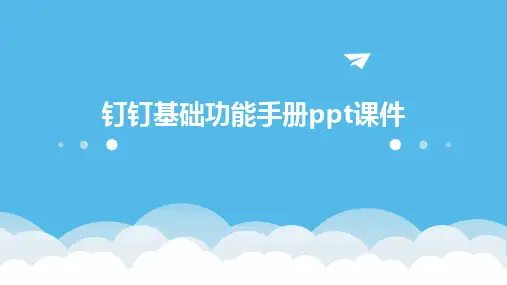
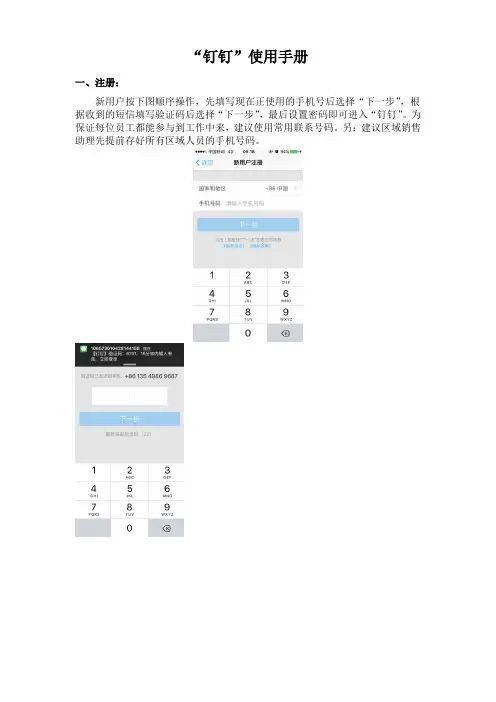
“钉钉”使用手册一、注册:新用户按下图顺序操作,先填写现在正使用的手机号后选择“下一步”,根据收到的短信填写验证码后选择“下一步”,最后设置密码即可进入“钉钉”。
为保证每位员工都能参与到工作中来,建议使用常用联系号码。
另:建议区域销售助理先提前存好所有区域人员的手机号码。
二、组织建设:(1)创建团队:第一步:点屏幕下方“工作”选项卡第三步:填写“团队名称”、“团队类型”并点红圈内标志第二步:在创建方式中选择“创建团队”第四步:选择“从通讯录选择”第五步:选择“手机通讯录”第六步:勾选目标联系人后点“确定”(2)设置子部门第七步:选择“立即创建团队” 第八步:选择“立即体验”即可完成团队创建第九步:创建后界面如图第一步:点屏幕下方“联系人”选项卡,并选择“管理”第二步:选择“管理部门和成员”第三步:选择“添加子部门”第四步:按照区域组织架构填写“部门名称”第五步:重复前一步操作直至所有部门都被添加进来,完成组织架构设置第六步:对联系人信息进行编辑,填写职位后,设置“部门”(3)设置负责人(负责人可以查看所有人员的签到信息)第七步:点图中红圈内标志 第八步:勾选相应岗位后点确定 第九步:“省区总监”岗位设置完成如下第十步:重复操作直至所有员工都分配到了部门第十一步:完成图如下三、签到操作:第一步:点屏幕下方“联系人”选项卡,并选择“管理”第二步:选择“设置负责人” 第三步:点屏幕右上角“添加”标志第四步:选择团队第五步:选择“大区总监”(以大区总监为例) 第六步:选择对应人员,点“添加”。
至此,负责人添加完成四、考勤监督(销售助理作为管理员负责稽查)第一步:点屏幕下方“工作”选项卡,选择“签到”第二步:点“签到”按钮第三步:如实填写备注并拍照后“提交”完成签到第一步:于“签到”界面,选择右上角“统计”标志第二步:选择“团队近日最新签到”” 第三步:勾选“全选”后“确定”五、信息沟通六、工作汇报第一步:点屏幕下方“信息”选项卡,选择“华中大区”全员群第三步:其操作与市面主流沟通软件一致,如微信、QQ 等,但会显示未读人数第二步:进入沟通界面 第四步:在此界面中即可稽查所有人的签到信息。
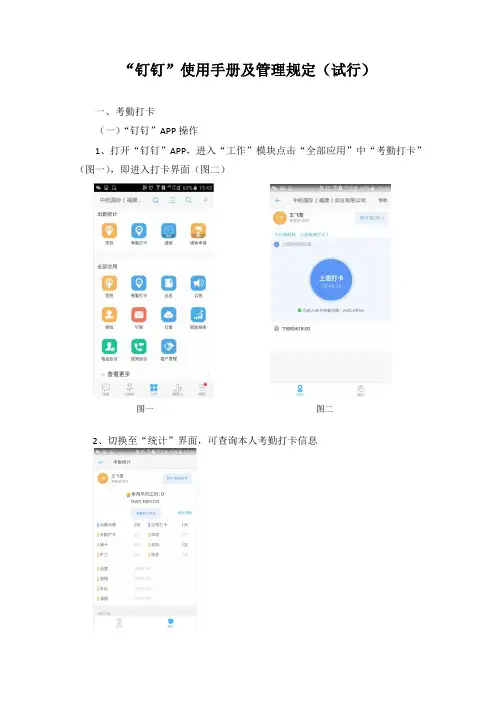
“钉钉”使用手册及管理规定(试行)一、考勤打卡(一)“钉钉”APP操作1、打开“钉钉”APP,进入“工作”模块点击“全部应用”中“考勤打卡”(图一),即进入打卡界面(图二)图一图二2、切换至“统计”界面,可查询本人考勤打卡信息(二)考勤规则1、全体员工在正常上班时间内无请假、外出、出差的,要求一天打卡两次,上午9:00之前打上班卡,下午18:00之后打下班卡;2、“钉钉”考勤设置为Wi-Fi连接,员工手机连接上公司“AVIC-Office”Wi-Fi后方可进入考勤范围打卡。
二、请假(含调休)、外出、出差、加班审批(一)“钉钉”APP操作1、点击“全部应用”中“审批”进入图三,依需要选择“请假(含调休)、外出、出差、加班”审批,点击进入,规范填写并提交2、“审批”界面可查“待我审批”、“我发起的”、“抄送我的”信息(图四)图三图四(二)审批规则1、员工发起请假(含调休)、外出、出差、加班及通用审批(用车)审批时需依次选择审批人进行逐级审批,逐级审批时同意、拒绝审批均可填写理由,会同步展示在审批页面。
2、所有员工请假(含调休)、外出、出差、加班等考勤相关审批应抄送行政管理部负责人,以免影响考勤。
(三)审批权限1、公司高层管理人员(含成员公司)发起请假(含调休)、外出、出差、加班申请,由总裁、董事长审批;2、公司中层管理人员(部门负责人)发起请假(含调休)、外出、出差、加班申请,由分管副总裁、总裁审批;3、其他员工发起请假(含调休)、外出、出差、加班申请,3天以下由部门负责人及行政管理部负责人审批,3天(含)以上由部门负责人、分管副总裁审批。
三、车辆使用审批(一)“钉钉”APP操作:点击“审批”中的“通用审批”进入图五,发起用车申请。
(二)审批权限:由部门负责人、行政管理部负责人审批。
本规定为试行办法,未尽事宜将另行通知。
如有建议请及时向行政管理部反映,以便更好的修订执行。

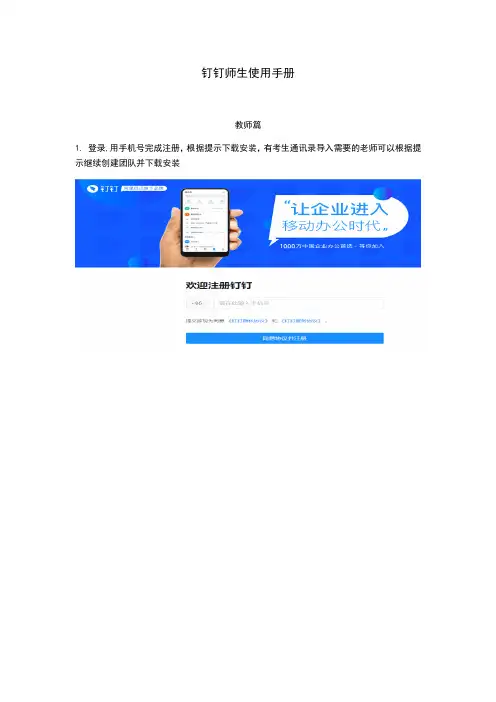
钉钉师生使用手册
教师篇
1.登录,用手机号完成注册,根据提示下载安装,有考生通讯录导入需要的老师可以根据提示继续创建团队并下载安装
2.移动端可通过苹果APP Store 或者安卓手机应用商店,搜索“钉钉”进行下载安装
3.登录软件,对于创建了团队(虚拟组织),希望进行通讯录管理的老师可以在软件左下角选择管理后台,并登录管理后台
4.点击通讯录管理,进行组织架构的设置,可以一级一级根据需要往下创建,并创建每个部门的子管理员,并设置每个部门的通讯录权限(建好部门的同时钉钉会默认自动创建群,可以解散群聊后,再批量导入学生信息)
5.直接发起会议
6.点击邀请,从导入好的通讯录中找到需要复试的学生,邀请入会进行复试
7.进入会议界面,选择合适的视图(选择的视图什么样录制出来的会议就是什么视图)
8.确认考生视、音频是否正常,身份无误,即可锁定会议,开始会议录制进行正式复试流程(开始录制前确认硬盘剩余空间)
9.复试结束停止录制并及时归档整理会议录制视频
学生篇
1.登录,用手机号完成注册,根据提示下载安装,有考生通讯录导入需要的老师可以根据提示继续创建团队并下载安装
2.移动端可通过苹果APP Store 或者安卓手机应用商店,搜索“钉钉”进行下载安装
3.打开软件,等待面试老师邀请加入会议,或者根据面试老师提供的入会口令加入会议。
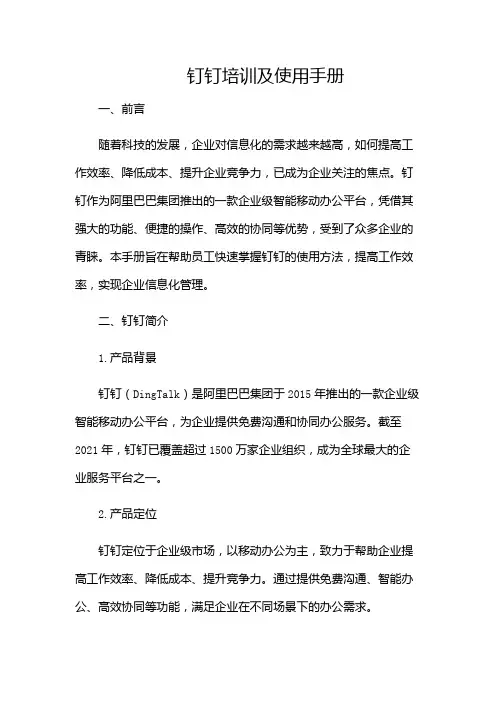
钉钉培训及使用手册一、前言随着科技的发展,企业对信息化的需求越来越高,如何提高工作效率、降低成本、提升企业竞争力,已成为企业关注的焦点。
钉钉作为阿里巴巴集团推出的一款企业级智能移动办公平台,凭借其强大的功能、便捷的操作、高效的协同等优势,受到了众多企业的青睐。
本手册旨在帮助员工快速掌握钉钉的使用方法,提高工作效率,实现企业信息化管理。
二、钉钉简介1.产品背景钉钉(DingTalk)是阿里巴巴集团于2015年推出的一款企业级智能移动办公平台,为企业提供免费沟通和协同办公服务。
截至2021年,钉钉已覆盖超过1500万家企业组织,成为全球最大的企业服务平台之一。
2.产品定位钉钉定位于企业级市场,以移动办公为主,致力于帮助企业提高工作效率、降低成本、提升竞争力。
通过提供免费沟通、智能办公、高效协同等功能,满足企业在不同场景下的办公需求。
3.产品优势(1)免费沟通:支持文字、语音、视频等多种沟通方式,实现企业内部无障碍沟通。
(2)智能办公:提供日程管理、审批流程、考勤打卡等智能化办公工具,简化办公流程。
(3)高效协同:支持团队协作、任务分配、文档共享等功能,提高团队执行力。
(4)安全可靠:采用先进的加密技术,确保企业数据安全。
(5)开放平台:支持第三方应用接入,满足企业个性化需求。
三、钉钉功能模块1.沟通模块(1)聊天:支持文字、语音、视频聊天,实现一对一、一对多的沟通。
(2)方式会议:支持多人语音、视频通话,降低企业通信成本。
(3)智能:提供智能问答、业务办理等功能,提高工作效率。
2.办公模块(1)日程管理:提供日历、日程安排等功能,方便员工管理时间。
(2)审批流程:支持自定义审批流程,实现企业内部流程自动化。
(3)考勤打卡:支持方式、人脸识别等多种打卡方式,实时统计考勤数据。
3.协同模块(1)团队协作:支持创建团队、分配任务、跟踪进度等功能。
(2)文档共享:支持在线编辑、存储、分享文档,实现团队知识共享。
钉钉使用说明书一.申请帐号(请用手机号码注册),设置密码,使用实名制验证。
二.考勤打卡设置(限钉钉申请人才能使用)1.打开钉钉,进入【工作】,下拉屏幕点击微应用【考勤打卡】;2.在设置完考勤人员和时间之后点击【下一步】;3.最后在编辑好考勤地点打开手机设置找到“定位服务”的设置后点击钉钉【完成设置】即可实行打卡功能;4.考勤会记录员工出勤天数、休息天数、迟到、早退、缺卡、旷工、外勤。
5.钉钉打卡时间早上上班8: 30前中午下班12: 00以后下午上班2: 00之前下午下班:6: 00以后三.请假、加班操作1.打开微应用“请假” “加班”2•点击审批,然后点击“请假” “加班”3.填写好“请假” “加班”内容点击提交,范本如下:请假范本加班范本请假类型(必填选项)开始时间(必填)开始时间(必填)结束时间(必填)结束时间(必填)时长(天)时长(天)是否法定假日(是/否)请假事由加班核算方式〔申请调休/由请加班费)图片加班原因审批人审批人抄送人抄送人M _____________________________ __________________________________四.外出、出差操作1.打开微应用“外出” “出差”2•点击审批,然后点击“外出” “出差”3.填写好“外出” “出差”内容点击提交,范本如下:五. 业务汇报:日报、周报、月报、绩效自评1.打开微应用“日报”、“周报”、“月报”、“绩效自评”2•点击审批,然后点击“日报”、“周报”、“月报”、“绩效自评”3.填写好“日报”、“周报”、“月报”、“绩效自评”内容点击提交,范本如下:六. 财务管理:报销、付款申请、备用金申请1.打开微应用“报销”、“付款申请”、“备用金申请”2.点击审批,然后点击“报销”、“付款申请”、“备用金申请”3.填写好“报销”、“付款申请”、“备用金申请”内容点击提交,范本如下:七•行政管理:物品领用、采购、用印申请、用车申请1.打开微应用“物品领用”、“采购”、“用印申请”、“用车申请”2•点击审批,然后点击“物品领用”、“采购”、“用印申请”、“用车申请”3.填写好“物品领用”、“采购”、“用印申请”、“用车申请”内容点击提交,范本如下:七. 人事管理:转正、招聘1.打开微应用“转正”、“招聘”2.点击审批,然后点击“转正”、“招聘”3.填写好“转正”、“招聘”内容点击提交,范本如下八.其他:采购、离职申请单1.打开微应用“采购”、“离职申请单”2•点击审批,然后点击“采购”、“离职申请单”3.填写好“采购”、“离职申请单”内容点击提交,范本如下九. 办公通讯:“电话会议” “视频会议”1.打开微应用“电话会议” “视频会议”,点击电话会议后,点击底下左边栏“马上开会”,在弹出的页面上,点击“手机通讯录”。
浙江省政府政务移动办公系统用户操作手册(版本号V1.0)浙江省行政首脑机关信息中心2017年5月目录1前言 (1)1.1 系统概述 (1)1.2 环境要求 (1)2系统功能 (1)2.1 整体功能说明 (1)2.2移动端系统功能详细说明 (4)2.2.1 客户端下载 (4)2.2.2 客户端登陆 (4)2.2.3消息 (6)2.2.4 DING (21)2.2.5工作 (24)2.2.6联系人 (25)2.2.7系统设置 (28)2.3 PC端系统功能详细说明 (28)2.3.1客户端下载 (28)2.3.2客户端登录 (29)2.3.4 消息 (31)2.3.5 DING (31)2.3.6钉钉电话 (33)2.3.7联系人 (36)2.3.8工作 (37)2.3.9钉盘 (37)2.3.10“创建”按钮 (38)3业务操作指南 (39)3.1创建或加入群聊 (39)3.2查看消息阅读状态及发送DING (40)3.3发布群公告 (42)3.4查看群文件 (43)4技术支持 (44)1前言1.1系统概述钉钉是由阿里巴巴集团研发的一套即时通讯系统平台,实现了集即时消息、短信、邮件、语音、视频等为一体的安全、独立的协同通信体系,能够与移动办公等第三方业务系统无缝集成,为全省政府工作人员提供点到点的消息服务、提醒服务、信息服务,实现协同办公。
区别于普通即时通讯软件,钉钉主要面向企事业单位,系统用户体系基于单位组织架构建立,对人员进行实名制管理,同时引入第三方加密、阅后即焚等安全保密功能,具有很高的系统安全性。
另外,针对日常办公,钉钉提供了大量特色功能,如DING(消息必达功能,可将消息通知通过短信、语音电话等方式发送给接收方,确保消息送达对方,钉钉软件的名字也是由此而来)、消息阅读状态查询(钉钉系统内发送的所有消息都可查看阅读状态)、电话会议、视频会议、多终端消息同步等。
通过钉钉系统的推广,可充分利用最新移动互联网技术,全面提升政府决策和管理能力。
完整版)钉钉使用手册(试运行)关于公司员工使用钉钉管理的规定为了方便集团与各分公司之间的沟通,以及管理公司重点人员的日常(外出)考勤,集团决定自2018年8月8日起,规定各分公司中高层管理人员及集团职能部门的负责人使用通讯办公软件“钉钉”。
为方便管理,特制定以下规定:一、钉钉软件使用原则1.集团所有人员、各分公司中高层管理人员的“钉钉”仅作工作使用,并在电脑上下载PC端。
2.“钉钉”不是及时性沟通工具,重要紧急的工作沟通,仍需使用电话沟通。
3.着重采用“钉钉”软件的“签到”、“打卡”、“审批”、“日志”的功能,目的是使公司的管理层及时了解公司员工外出办事、出差等工作状态,特别是加强对外出人员的工作管理,同时简化内部日常工作的管理流程。
4.“钉钉”作为集团内部沟通平台,各部门员工不得在平台内发布与工作内容不相关的信息和言论。
二、钉钉软件考勤打卡要求1.公司高层管理人员(总经理、副总经理、店长)在公司工作地点上班时,实行“钉钉”打卡。
2.公司高层一天打卡两次,打卡方式为人脸拍照打卡,需在公司300米范围内打卡,上班(8:30)打卡一次,下班(18:00)打卡一次,(上下班时间以当地店内制度为准)3.集团各部门有权查看各分公司总经理的考勤打卡。
三、钉钉的审批要求1.各分公司高层人员在外出办公事、出差、请假等通过“审批”平台进行审批,以涂金城为例:由XXX发起申请,申请人为XXX,并抄送给集团人资XXX。
2.各分公司的用印可用“钉钉”系统进行申请,(例:需要报批集团申请的,添加XXX总为审批人、抄送至XXX)并保留电子版截图,便于日后工作检查。
3.财务类的费用审批参照集团下发的审批权限进行对应的申请(例:总经理的费用,添加集团XXX为审批人,如XXX 对审批内容不确定可拒绝,由发起人重新抄送至XXX总审批)。
4.对未经审批的工作指令和事项,当事人已执行、对造成经济损失或负面影响由当事人全部承担。
四、钉钉日报功能使用要求1.各员工可使用“日报功能”向主管领导汇报本人的工作情况、工作动态以及计划安排等信息。
钉钉使用手册钉钉是一款由阿里巴巴集团开发的企业通讯与办公工具,它为企业提供了高效的沟通和协作平台。
通过钉钉,团队成员可以随时随地通过手机或电脑进行实时沟通、协作、日程管理等多项工作。
本文将为您介绍钉钉的基本功能和使用方法,帮助您高效地利用钉钉进行工作和团队管理。
一、钉钉的安装和注册1. 下载钉钉应用钉钉可以在各大应用商店(如苹果App Store、华为应用市场、小米应用商店等)中下载安装。
您也可以在钉钉官网上下载钉钉安装包,根据操作系统进行安装。
2. 注册账号打开钉钉应用,根据提示输入手机号码,并按照步骤完成账号注册。
您也可以使用企业邮箱等方式注册账号。
二、钉钉的功能介绍1. 即时通讯钉钉提供了实时的文本、语音、视频通话功能,无论是一对一沟通还是多人会议,都可以轻松完成。
2. 钉钉工作台钉钉工作台是钉钉的主界面,提供了各种应用入口和快捷方式,方便您快速访问各项工作内容。
3. 日程管理钉钉的日程管理功能可以帮助您安排和管理日常工作事项,设置提醒和共享日程,提高工作效率。
4. 任务管理钉钉的任务管理功能可以帮助团队成员协调和跟进任务进度,分配任务并设置截止日期,实时监控任务状态。
5. 文件存储与分享钉钉提供了云端文件存储功能,方便团队成员分享和访问文件。
您可以创建文件夹、上传和下载文件,实现多人协作。
6. 组织架构与通讯录钉钉的组织架构与通讯录功能可以帮助您管理和查看企业内部员工的信息,方便您快速搜索和发起沟通。
7. 考勤打卡钉钉的考勤打卡功能可以帮助企业管理员工的考勤情况,支持多种打卡方式,如地理位置打卡、Wi-Fi打卡等。
8. 审批流程钉钉提供了审批流程功能,方便企业进行内部审批和流程管理。
您可以创建审批模板、发起审批并查看审批进度。
9. 外勤管理钉钉的外勤管理功能可以帮助企业管理外勤人员的工作情况,实时定位和轨迹追踪,提供统一的任务分配平台。
三、如何使用钉钉进行团队协作1. 创建团队打开钉钉应用,点击工作台中的“团队”,选择“创建团队”,根据提示填写团队名称和描述,并邀请成员加入团队。
“钉钉”使用手册
一、注册:
新用户按下图顺序操作,先填写现在正使用的手机号后选择“下一步”,根据收到的短信填写验证码后选择“下一步”,最后设置密码即可进入“钉钉”。
为保证每位员工都能参与到工作中来,建议使用常用联系号码。
另:建议区域销售助理先提前存好所有区域人员的手机号码。
二、组织建设:(1)创建团队:
第一步:点屏幕下方“工作”选项卡
第三步:填写“团队名
称”、“团队类型”并点
红圈内标志
第二步:在创建方式中
选择“创建团队”
第四步:选择“从通讯录选择”第五步:选择“手机通
讯录”
第六步:勾选目标联系
人后点“确定”
(2)设置子部门
第九步:创建后界面如图
第七步:选择“立即创建团队” 第八步:选择“立即体验”即可完成团队创建
第一步:点屏幕下方“联系人”选项卡,并选择“管理”
第二步:选择“管理部门和成员” 第三步:选择“添加子部门”
第四步:按照区域组织架构填写“部门名称” 第五步:重复前一步操作直至所有部门都被添加进来,完成组织架构设置
第六步:对联系人信息进行编辑,填写职位后,设置“部门”
第七步:点图中红圈内标志 第八步:勾选相应岗位后点确定 第九步:“省区总监”岗位设置完成如下
(3)设置负责人(负责人可以查看所有人员的签到信息)
第十步:重复操作直至所有员工都分配到了部门
第十一步:完成图如下
第一步:点屏幕下方“联系人”选项卡,并选择“管理”
第二步:选择“设置负责人” 第三步:点屏幕右上角“添加”标志
三、签到操作:
第四步:选择团队 第五步:选择“大区总监”(以大区总监为例) 第六步:选择对应人员,点“添加”。
至此,负责人添加完成
四、考勤监督(销售助理作为管理员负责稽查)
第一步:点屏幕下方“工作”选项卡,选择“签到”
第二步:点“签到”按钮
第三步:如实填写备注并拍照后“提交”完成签到
第一步:于“签到”界面,选择右上角“统计”标志
第二步:选择“团队近日最新签到”” 第三步:勾选“全选”后“确定”
五、信息沟通
第一步:点屏幕下方“信息”选项卡,选择“华中大区”全员群 第三步:其操作与市面主流沟通软件一致,如微信、QQ 等,但会显示未读人数
第二步:进入沟通界面 第四步:在此界面中即可稽查所有人的签到信息。
第五步:点击“详细”,可查看已签到人员信息 第六步:同时可查看未签到人员名单。
另:在此可筛选签到日期
六、工作汇报
(一)日志模板创建(由销售助理作为管理员负责创建)
第一步:点屏幕下方“工作”选项卡,选择“日志”
第二步:点屏幕右上方“管理”标志 第三步:选择“管理模板” 第四步:选择“创建模板” 第五步:填写“模板名称”与“自定义”选项 第六步:如图所示,创建“工作计划”模板,后点屏幕右上方“设置”标志
(2)工作汇报
第七步:修改“模板图标”及发送方式,要求发送方式固定为“发送至群会话”
第八步:完成所有设置后选择“提交” 第九步:同理,创建一个“工作总结”模板 第一步:打开团队全员群,点右下角添加按钮 第二步:选择发送“日志” 第三步:在“选择模板”面板中选择“工作计划”
第四步:按照模板要求,填写计划内容,如图
第五步:选择“提交” 第六步:确认发送
(3)工作日志导出
第七步:完成提交后如图 第八步:同理,完成“工作总结”的提交
第一步:进入“日志”界面,选择“日志报表” 第二步:选择“筛选”确定日志类型及时间后,选择“导出”。
导出的日志在团队消息通知里面可见(仅管理员及负责人可导出日志)。
第三步:如图,导出的电子档表格可通过电脑编辑汇总。